レースやガーランド、ロープや鎖等幅広く活用
前回ご紹介したパターンブラシ、使い方の説明はしましたが、より理解が深まり時短に活用できるように今回はどんなものができるか、使えるかを実例をもとに紹介していきます。
実例として使い方を覚えれば応用もしやすいと思いますのでぜひ参考にしてみてください。
前回のパターンブラシの記事はこちら
パターンブラシ使い方の掘り下げ
- 実践、レースやガーランド・鎖のブラシの作成方法
- パターンブラシで作ってある素材で時短しよう
- 使い方色々のパターンブラシ
1.実践、レースやガーランド・鎖のブラシの作成方法
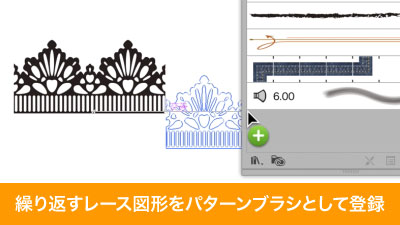
まずはレースをパターンブラシ化したものをご紹介。
方法は単純、レースの繰り返ししたいパーツをパターンブラシに登録。
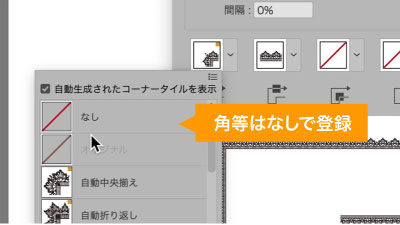

角等の指定はせず登録しておけば布の端にレースを入れるような処理をする際どのような形状でもレースをフィットさせることが可能です。

ちなみに以前ご紹介したオブジェクトを再配色を使えばパターンブラシ登録後の色変えも可能。
色を変更すると元のカラーのパターンブラシに加えて色を変えたパターンブラシが新たに登録されます。
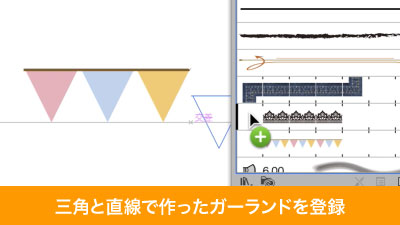

続いてはイベント感を演出するのに便利なガーランドのご紹介。
直線を紐、三角形を旗としてのパターンブラシとして登録、こちらも角等の指定の必要はありません。
三角形の間隔は等間隔になるように調整、繰り返しになるため端っこは三角同士の間隔の半分をあけます。
これだけで形状、長さが自由自在のガーランドが完成します。
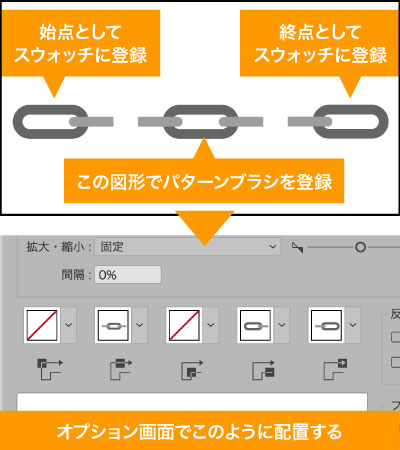
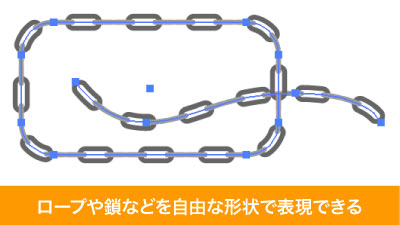
ロープや鎖のようなものもパターンブラシを使えば形状を自由自在に。繰り返しされる本体部分と端っこになる始点と終点を登録すれば形状・長さに制限のないロープや鎖の完成。デザイン性の高い仕切りとして使ったりフレームに使ったりと幅広い用途に使うことが可能です。
2.パターンブラシで作ってある素材で時短しよう


フレームについては前回ご紹介した通り本体と角、必要であれば始点・終点を設定することで編集性の高いフレームが制作できますが、こちらはいちから作るには少々大変ですし慣れも必要です。
そこで素材サイトを見てみるとパターンブラシで制作されているフレームや飾り罫がたくさんあることがわかると思います。
自分で作れなくてもパターンブラシで作ってあることのメリットを知っていれば素材を最大限活用できますので、知識としてだけでもパターンブラシを覚えておくことは時短に繋がっていくと思います。
3.使い方色々のパターンブラシ

ご紹介してきたような幾何学的なもの以外にも背景の花畑に使ったりとかなりいろいろな範囲で活用できますので繰り返しの図形かつ、繰り返しを流し込む形状を自由に変更したい場合、ぜひ活用してみてください。
パターンブラシ使用の時短ポイント
- レースや鎖等を欲しい長さ形状に簡単に調整可能
- 素材サイトでパターンブラシで作られたアイテム最大限活用できる
いかがでしたでしょうか?
前回はどうしても機能としての紹介が多くなってしまいましたので、実際の制作方法を追って覚えていくことで理解が深まったことと思います。
そしてそれだけでなく、パターンブラシがどんなものか理解していれば素材サイトにあるパターンブラシで作ったアイテムの本当の価値を理解できるようになり、時短につながっていくこともわかると思いますので、ぜひ知識として活用していってください。
ぜひ活用してお家に早く帰りましょう!
動画で手順公開中
説明用のイラストはこちらのサイトからダウロードしています。
無料なのに、とてもたくさんの中から色々探せるので是非使ってみてください。






コメント